担当タスクの検索
キーワードや条件を指定し、次のデータから自分や指定するユーザーが担当するタスクを検索します。
-
 プロジェクト
プロジェクト -
 タスク
タスク -
 掲示
掲示
簡易検索で検索する
タスクの一覧画面の右上の検索ボックスに、キーワードを直接入力してタスクを検索します。
検索範囲は、タスク一覧に表示しているデータです。
検索対象や進行状況を指定する場合は、詳細検索を使用します。
簡易検索の検索対象
入力した検索キーワードをもとに次の項目が検索されます。
| データの種類 | 項目 |
|---|---|
ただし、プロジェクトの登録者やメンバーといった、プロジェクトの詳細は検索されません。 |
|
|
|
|
-
 プロジェクトをクリックします。
プロジェクトをクリックします。 -
画面の右上にある「タスク一覧」タブをクリックします。
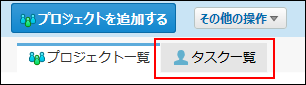
-
必要に応じて、タスク一覧に表示するデータを絞り込みます。
画面上部のドロップダウンリストから、担当者や状況、期間を選択すると、表示するタスクを絞り込めます。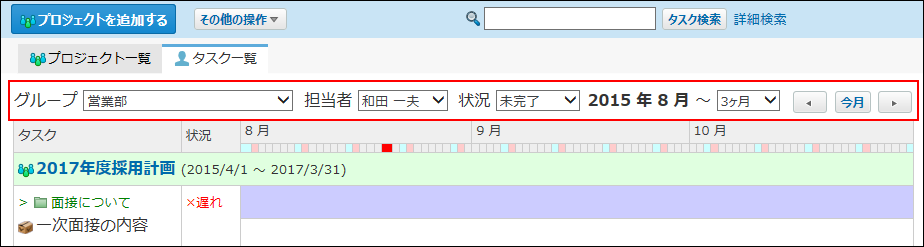
-
検索ボックスにキーワードを入力し、タスク検索をクリックします。
AND検索する場合は、文字列と文字列の間に半角または全角のスペースを入力します。
-
検索結果で、データ名をクリックし、詳細を確認します。
検索結果は、更新日時が古い順に表示されます。
再検索する場合は、検索ボックスにキーワードを入力し、タスク検索をクリックします。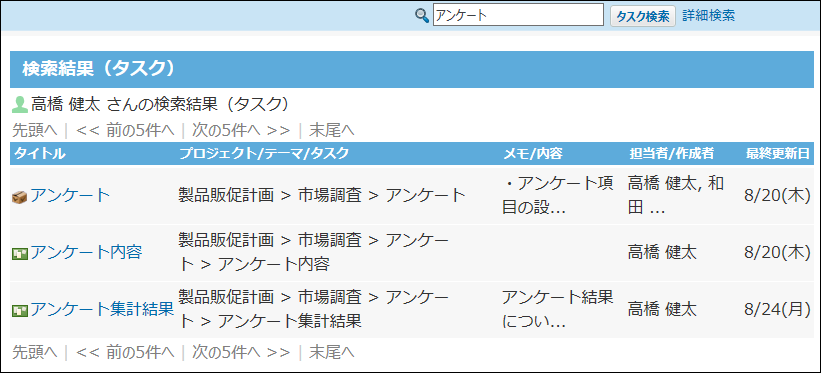
詳細検索で検索する
検索する対象や進行状況などを絞り込んでタスクを検索します。
-
 プロジェクトをクリックします。
プロジェクトをクリックします。 -
画面の右上にある「タスク一覧」タブをクリックします。
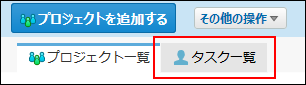
-
タスク検索の横の詳細検索をクリックします。
-
必要な検索条件を設定し、検索するをクリックします。
詳細検索の設定項目検索条件 説明 対象ユーザー 検索するユーザーを選択します。
左側のドロップダウンリストで所属組織を選択し、右側のドロップダウンリストでユーザー名を選択します。対象項目 検索するデータを次の中から選択します。
 プロジェクト
プロジェクト タスク
タスク 掲示
掲示
プロジェクトの対象状況 検索対象とするプロジェクトを、次の進行状況から選択します。
- すべてのプロジェクトを検索
- 進行中のプロジェクトだけを検索
- 完了したプロジェクトだけを検索
タスクの対象状況 検索対象とするタスクを、次の進行状況から選択します。
- すべてのタスクを検索
- 遅れているタスクだけを検索
- 未完了のタスクだけを検索
- 完了したタスクだけを検索
結果表示 1画面に表示する検索結果の件数を選択します。 検索条件 検索対象を絞り込む条件を設定します。
検索条件は、1,000まで設定できます。 -
検索結果で、データ名をクリックし、詳細を確認します。
検索結果は、更新日時が古い順に表示されます。
再検索する場合は、「検索条件」タブをクリックします。